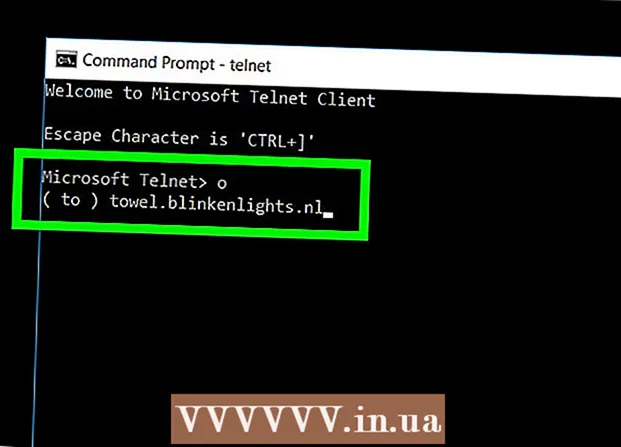著者:
Peter Berry
作成日:
16 J 2021
更新日:
1 J 2024

コンテンツ
この記事では、iPhoneのメッセージアプリでメッセージを削除する方法を説明します。
手順
方法1/3:個々のメッセージを削除する
iPhoneメッセージを開きます。 これを行うには、緑色の背景アイコンの白いダイアログボックスをクリックします。アイコンはホーム画面にあります。

[メッセージ]メニューでメッセージを選択します。 チャットしている場合は、画面の左上隅にある<をクリックして、[メッセージ]メニューに戻ることができます。
削除するメッセージをクリックしたままにします。

選択 もっと (続きを見る)。 オプションは、画面の下部に表示されるメニューにあります。
削除する各メッセージを選択します。 最初に選択したメッセージがデフォルトで選択されます。

ゴミ箱アイコンをクリックします。 アイコンは画面の左下隅にあります。
クリック メッセージを削除 (メッセージを削除します)。 選択したメッセージはすぐに削除されます。
- 複数のメッセージを削除すると、[5つのメッセージを削除]オプションが表示されます。
方法2/3:会話を削除する
iPhoneメッセージを開きます。 これを行うには、緑色の背景アイコンの白いダイアログボックスをクリックします。アイコンはホーム画面にあります。
削除する会話を左にスワイプします。
ボタンをクリックします 削除 (削除)が表示されます。 この会話のすべてのデータはiPhoneから削除されます。
- 会話内のファイルをCameraRollにロードしても、ファイルはそこに保存されたままです。
方法3/3:複数の会話を削除する
iPhoneメッセージを開きます。 これを行うには、緑色の背景アイコンの白いダイアログボックスをクリックします。アイコンはホーム画面にあります。
クリック 編集 (編集)。 ボタンはメッセージ画面の左上隅にあります。
- 会話を開いている場合は、画面の左上隅にある<をクリックして、[メッセージ]メニューに戻ります。
削除する会話を選択します。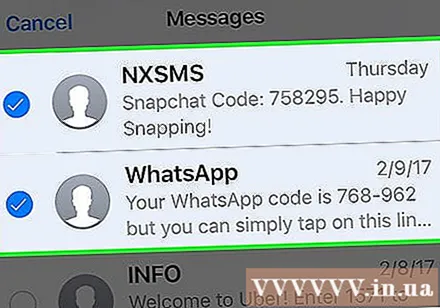
クリック 削除. ボタンは画面の右下隅にあります。選択したメッセージが消えます。広告
助言
- メッセージアプリでメッセージを1つだけ削除する場合は、メッセージバーを左にスワイプして、をクリックします。 削除 実行する。
- 削除する複数のメッセージを選択する場合は、 すべて削除 画面の左上隅にある会話を削除します。
- 通常のメッセージと同じように、メッセージ、写真、ビデオ、およびデジタルタッチの添付ファイルを削除できます。
警告
- 復元ポイントを使用せずに削除されたメッセージを取り戻すことはできません。